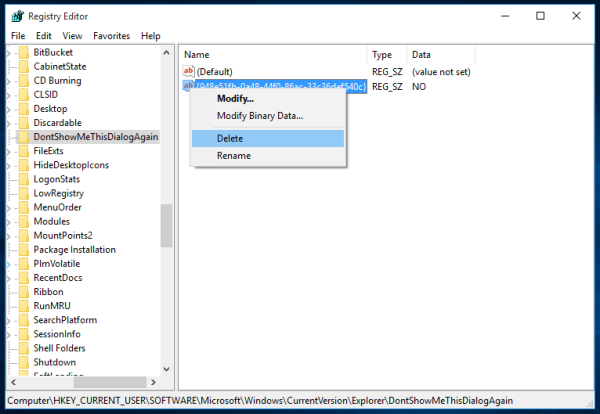Începând cu Windows Vista, Microsoft a adăugat un mesaj de confirmare atunci când dezinstalați software-ul din Panouri de control Programe și caracteristici. Această solicitare poate fi ocolită dacă ați bifat anterior caseta de selectare În viitor, nu-mi arăta această casetă de dialog. . Odată bifat, dialogul de confirmare va dispărea pentru totdeauna, deoarece Windows nu vă oferă nicio modalitate de a restabili confirmarea. În acest articol, vom analiza o simplă modificare a Registrului pentru a restabili solicitarea de confirmare a dezinstalării în Programe și caracteristici pentru Windows 10, Windows 8, Windows 7 și Windows Vista.

La restaurați solicitarea de confirmare a dezinstalării în Programe și caracteristici , trebuie să faceți următoarele:
- Deschis Editor de registru .
- Accesați următoarea cheie de registru:
HKEY_CURRENT_USER Software Microsoft Windows CurrentVersion Explorer DontShowMeThisDialogAgain
Sfat: vezi cum să treci la cheia de registry dorită cu un singur clic .
- În panoul din dreapta, ștergeți următorul parametru șir: {948e51fb-0a48-44f0-86ac-33c36def540c} . Are valoare NU . După ce îl ștergeți, promptul de confirmare a dezinstalării va fi activat din nou.
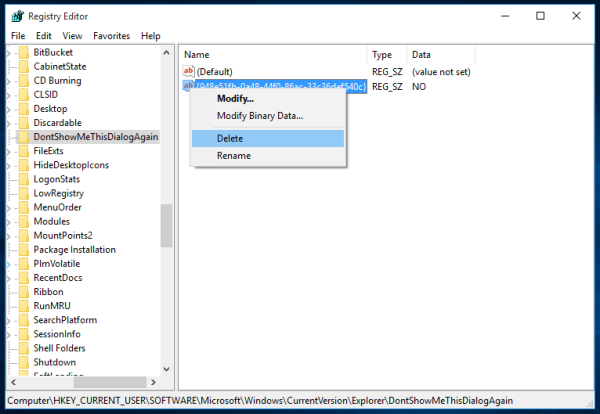
Asta e. Este foarte ciudat de ce Microsoft a furnizat o opțiune în GUI-ul Windows pentru a reactiva solicitarea de confirmare a dezinstalării în Programe și caracteristici. Deci, Registrul este singura metodă disponibilă pentru utilizatorul final.